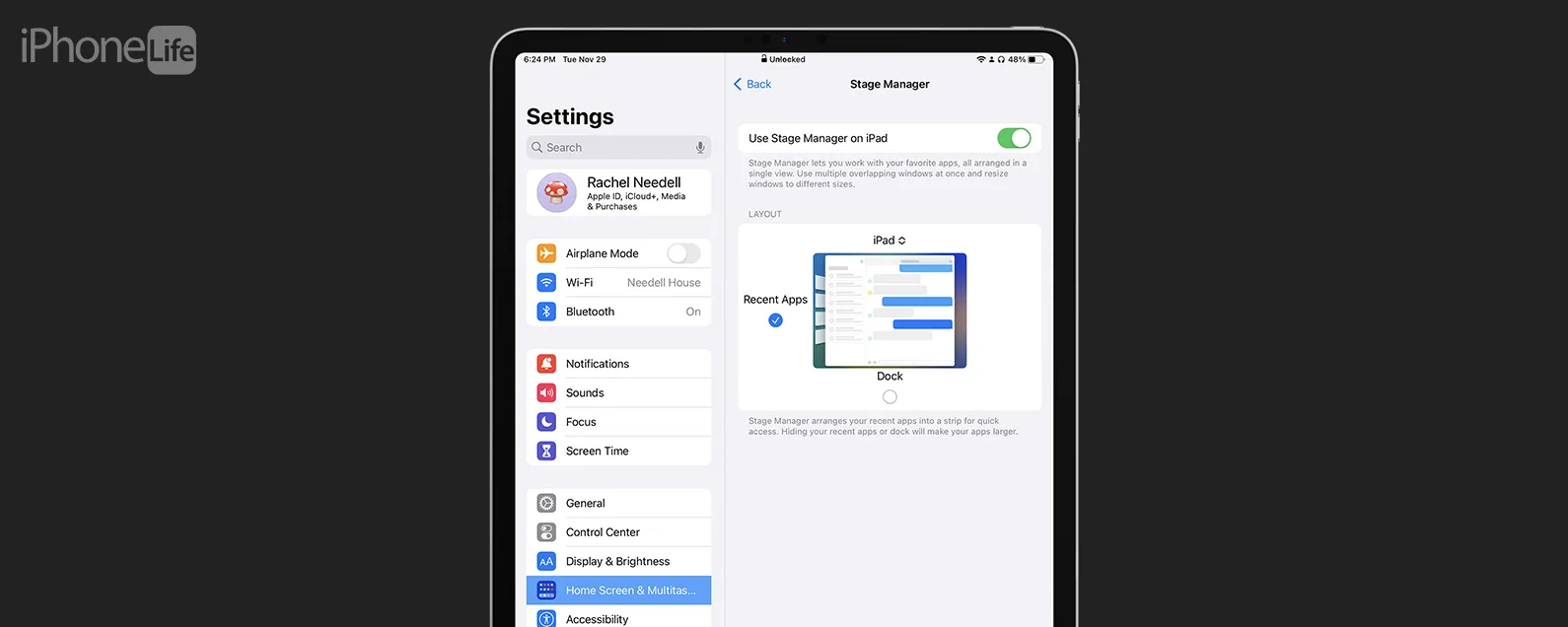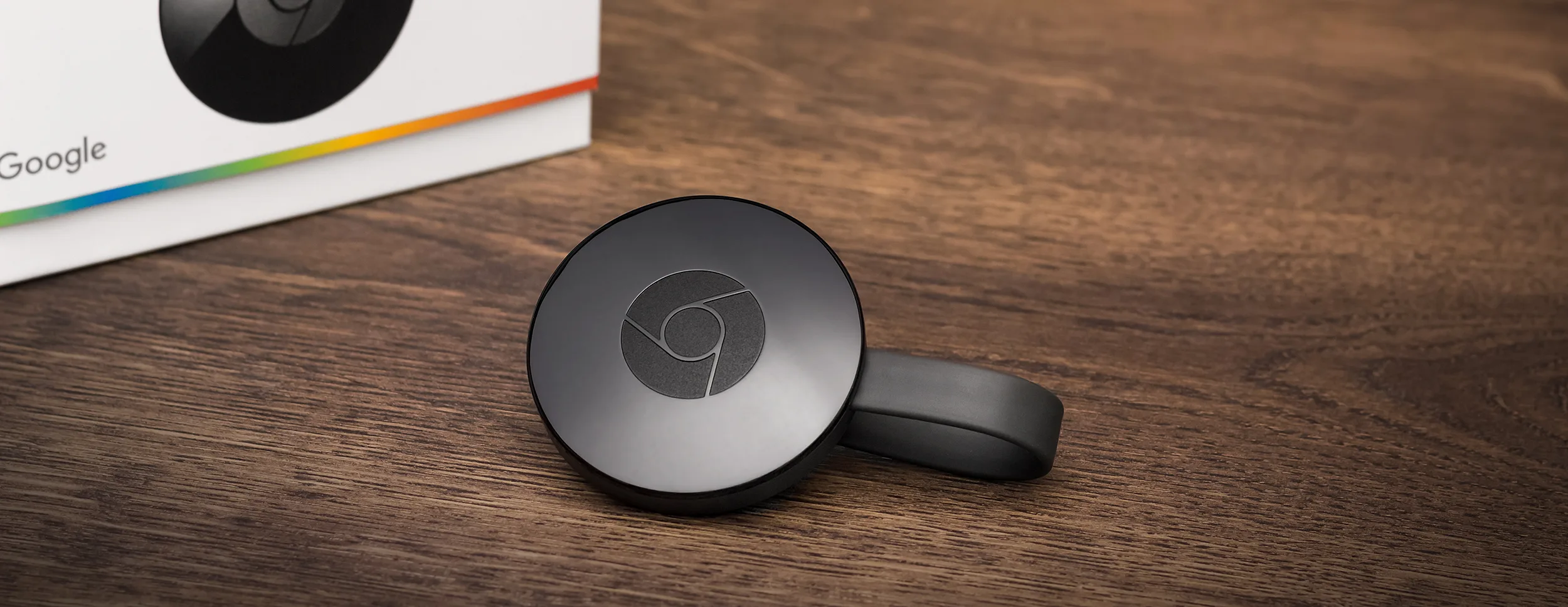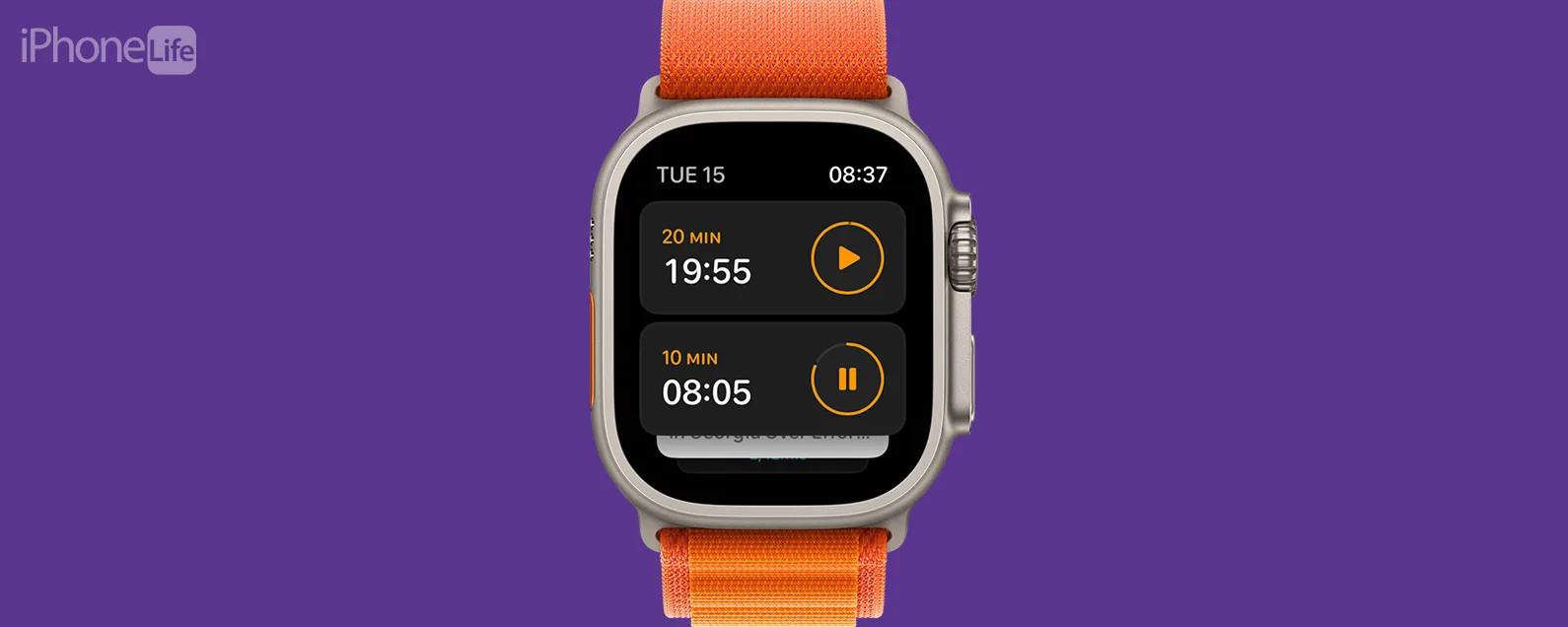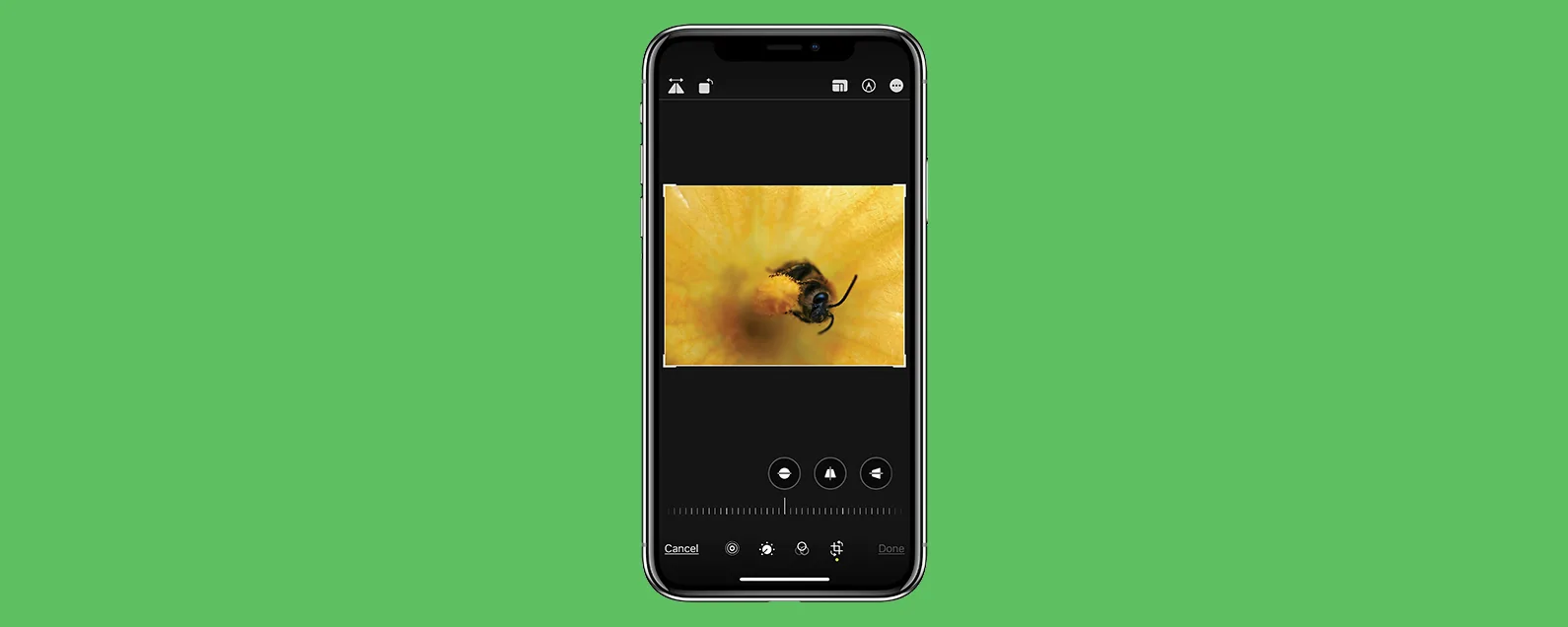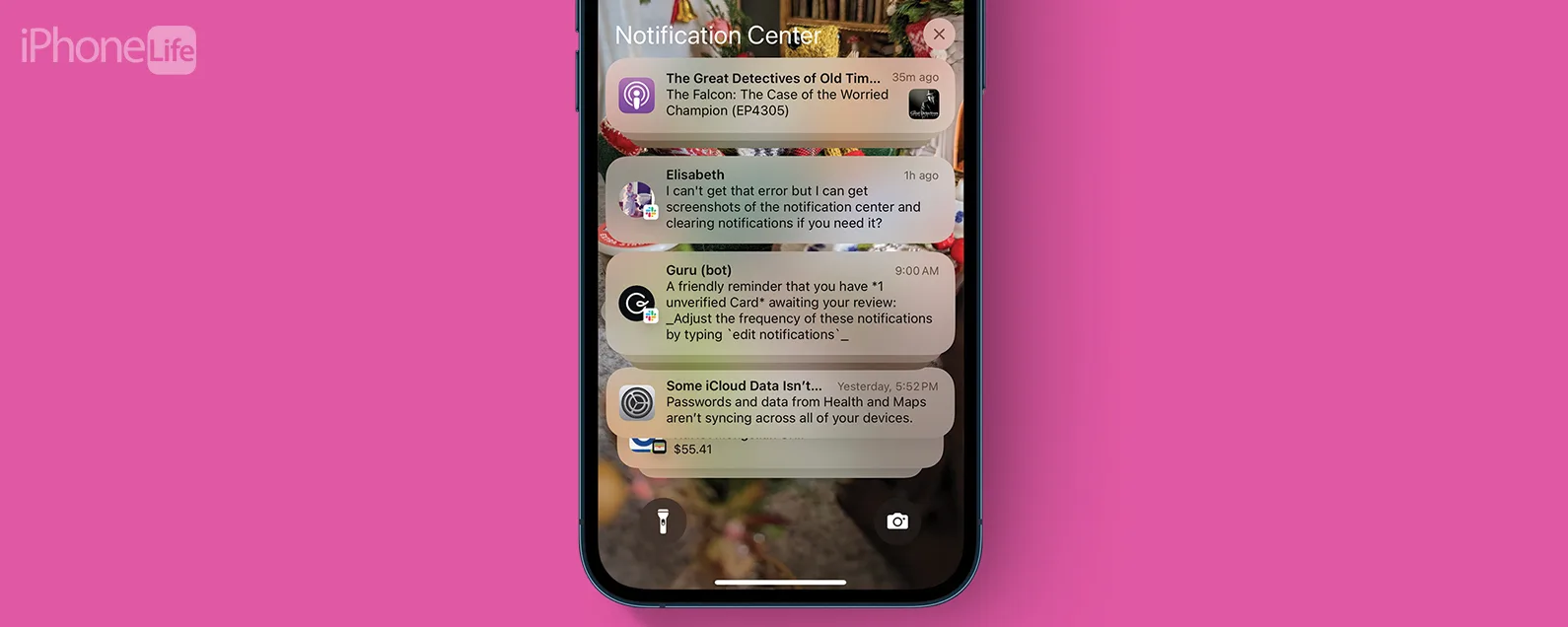經過莉安·海斯 更新於 09/06/2021
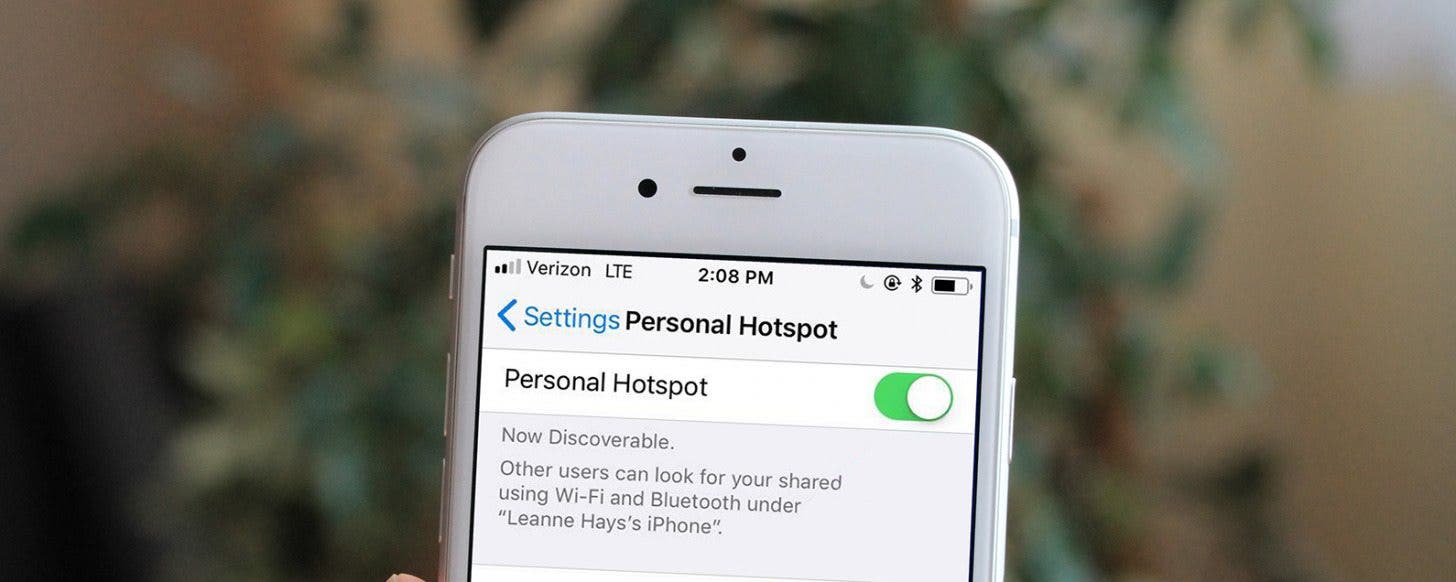
* 本文來自我們的每日提示電子報。報名。*
在先前的每日提示中,我們討論如何使用 iPhone 設定個人熱點,以及如何使用 Wi-Fi 將裝置連接到該熱點。但如果 Wi-Fi 不可用或不可靠該怎麼辦?你並非沒有選擇;是時候使用藍牙連接到您的個人熱點了。雖然藍牙連接比 Wi-Fi 慢,但它確實有其魅力。藍牙比Wi-Fi 連接消耗的電量少得多,更安全,並且具有自動配對功能,而Wi-Fi 則相反,Wi-Fi 在筆記型電腦、iPad 或iPod 連接時會出現延遲,並且可能需要您每次重新加入網路您的裝置進入睡眠狀態的時間。因此,事不宜遲,讓我們學習如何使用藍牙連接到個人熱點!
相關內容:如何使用 iPhone 作為個人 Wi-Fi 熱點

發現 iPhone 的隱藏功能
獲取每日提示(帶有螢幕截圖和清晰的說明),以便您每天只需一分鐘即可掌握您的 iPhone。
如何使用藍牙連接到個人熱點
轉到“設定”並點擊“個人熱點”,然後開啟。
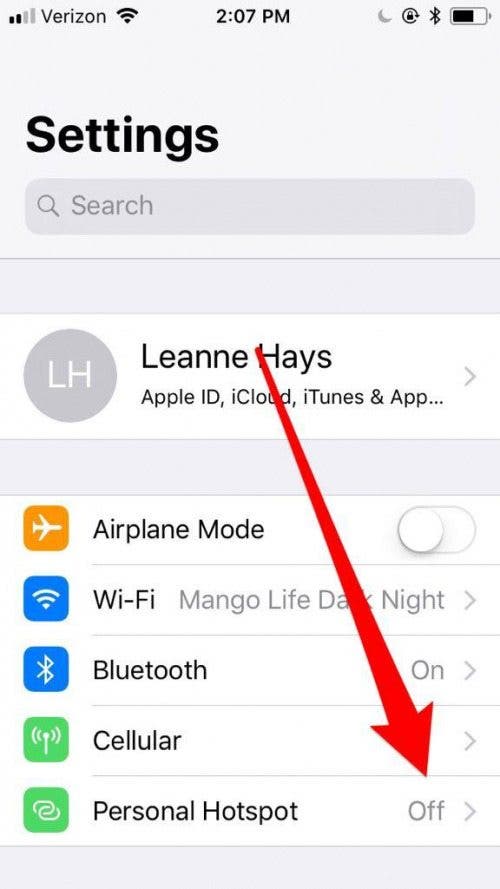
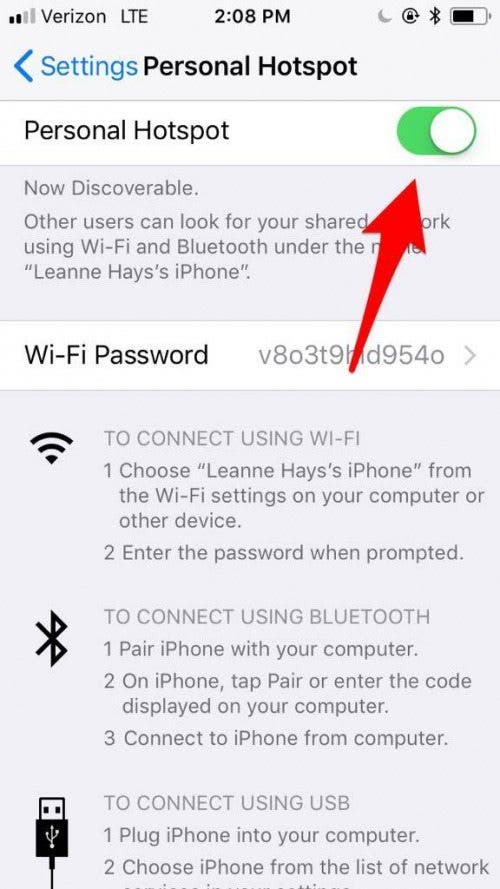
轉到“設定”並找到“藍牙”。
- 打開藍牙並保持此畫面開啟。
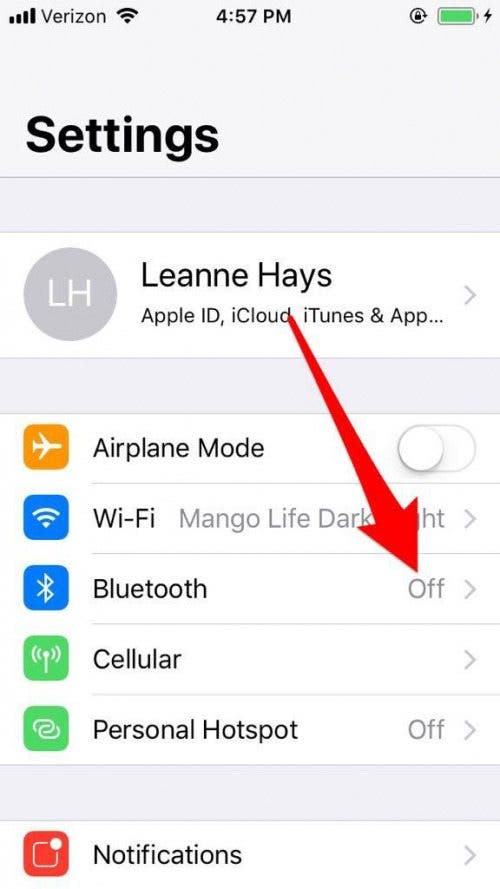
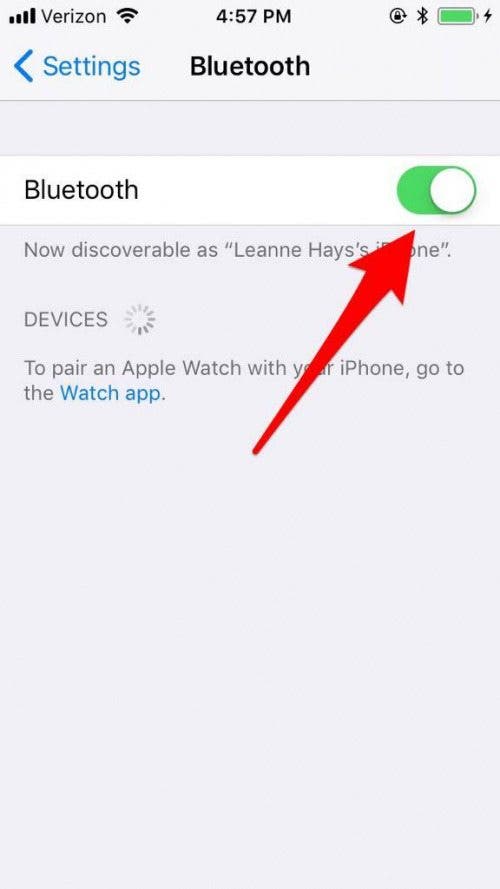
- 在您的 iPad 或 iPod Touch(這不適用於其他 iPhone)上,前往「設定」。
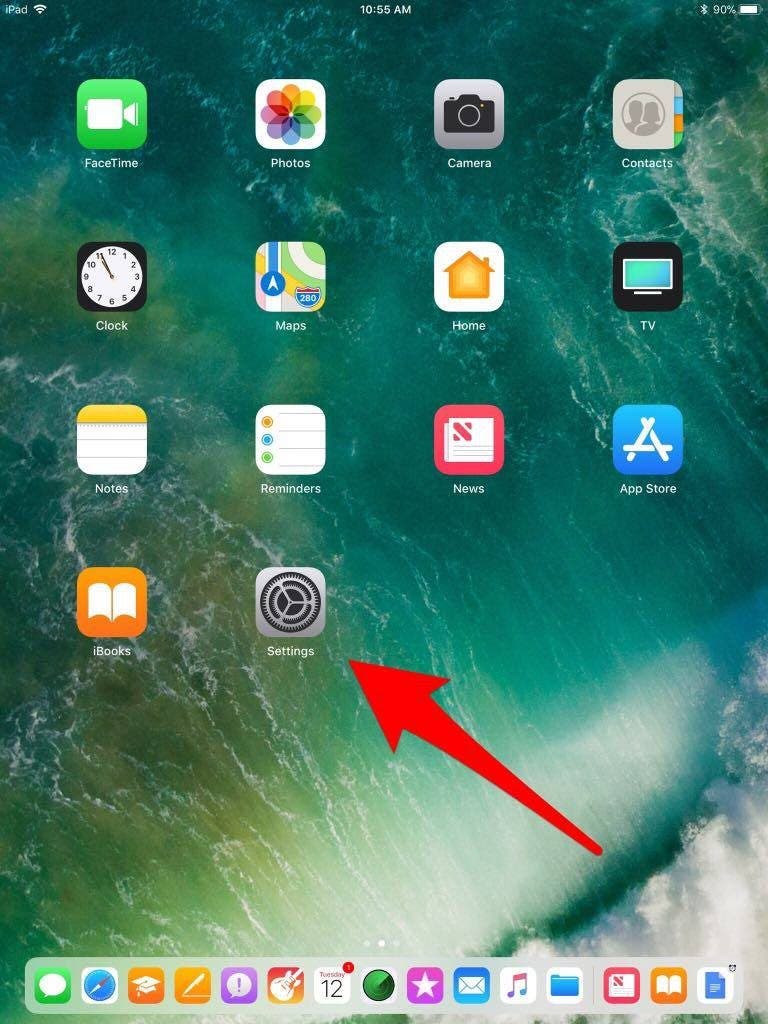
- 現在點擊藍牙,然後點擊您正在配對的裝置。
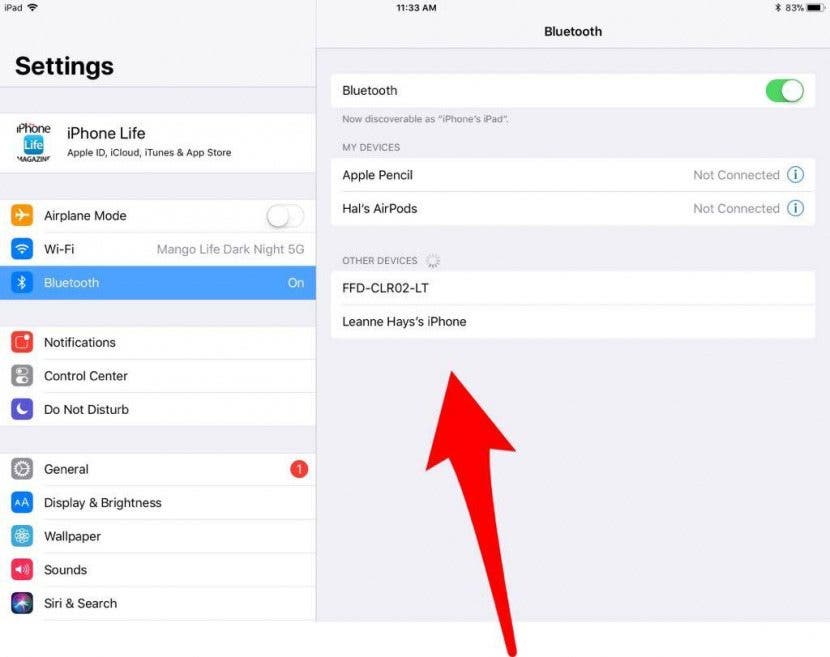
- 在 Mac 上,前往 Apple 選單並點擊系統偏好設定。
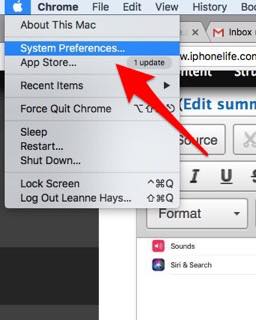
- 現在選擇藍牙。
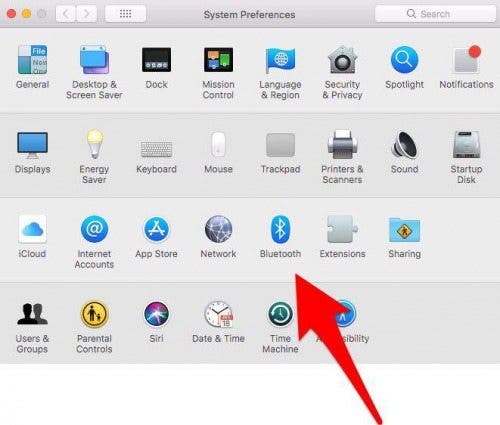
- 識別您要連接的設備,按一下“配對”,然後按照說明進行操作。
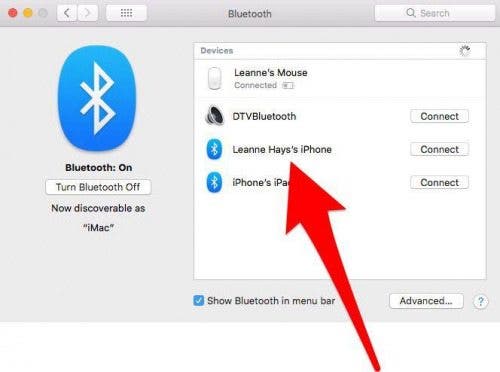
現在你可以回去工作了;請記住,使用個人熱點會消耗 iPhone 上的蜂窩數據。根據您的手機套餐,您最終可能會為數據超額付費,或者在達到每月上限後遇到速度變慢的情況。在設定和使用帶有藍牙的 Wi-Fi 熱點之前需要了解一些內容。如果您在連接時遇到問題,請查看我們有關如何連接的文章修復無法使用的 iPhone 熱點。
頂部圖片來源:Ellica / Shutterstock.com
每天一分鐘掌握你的 iPhone:在這裡註冊將我們的免費每日提示直接發送到您的收件匣。